ローバーミニ コムテック ZDR035 ドラレコ 取り付け
ローバーミニにドライブレコーダーを取り付けました。現在コムテックの中で定番商品のZDR035です。選定基準は前後2カメラであること、夜間に強いSTARVIS搭載であること、駐車監視が行えることです。コムテックはここ数年ずっと国内シェアが一位であったことも考慮しました。360°カメラはプライバシー的にNGとしました。

パッケージ
品番はZDR035で前後2カメラの製品です。本体のみだとシガーソケットからの給電になり駐車監視機能が使えません。ヒューズボックス経由での給電と駐車監視機能を利用するためにオプションのHDROP-14も購入しました。ネットでは本体とセット品が販売されており安く購入できます。

配線関係の小物類
エーモンの”配線止め金具ミニ”を使用してケーブルを固定します。他の車輌にも使用しているので40個入を購入しています。電源はヒューズボックスから給電しますので、ACC用と常時電源用で10Aを二個使用します。こちらには写っていませんが、HDROP-14側に取り付けるギボシ端子も必要です。
・エーモン 配線止め金具ミニ40個入:品番E676
・エーモン 平型ヒューズ電源 差し替えヒューズ平型10A:品番E529
・エーモン ギボシ端子セット:品番3301

大容量SDカード
標準でmicroSDカードが付属しますが容量が32GBです。常時駐車監視を行う場合は約125分しか記録できず、私の用途としては足りません。コムテック純正オプションは高価なので、サンディスク(SanDisk) Ultraの128GB microSDカードを別途用意しました。128GBであれば約500分記録できます。

品番は”SDSQUA4-128G-GN6MN”です。このmicroSDカードはZDR035で使用不可との情報があり、確かにVer 102以前で使用すると、初期化後に「microSD カードを確認してください」と表示され使用できません。ですが、ソフトウェア(ファームウェア)をCOMTECのサポートサイトからダウンロードし、Ver 103以降にアップデートすることで使用可能になります。パソコン上で動画再生を行うアプリの”ZDR Viewer”での再生も問題ありません。また、別の車輌でも同じくZDR035を利用しており、同じmicroSDカードの512GB版”SDSQUA4-512G-GN6MN”もソフトウェアのアップデートで使用できています。
※1 2022年6月末時点で購入した本体はソフトウェアバージョン103で出荷されていることが確認できています。
※2 2022年7月15日にソフトウェアバージョン104がリリースされました。バージョンアップ後に上記microSDカードを引き続き使用可能なことを確認しました。
※3 2022年11月8日にソフトウェアバージョン105がリリースされました。バージョンアップ後に上記microSDカードを引き続き使用可能なことを確認しました。
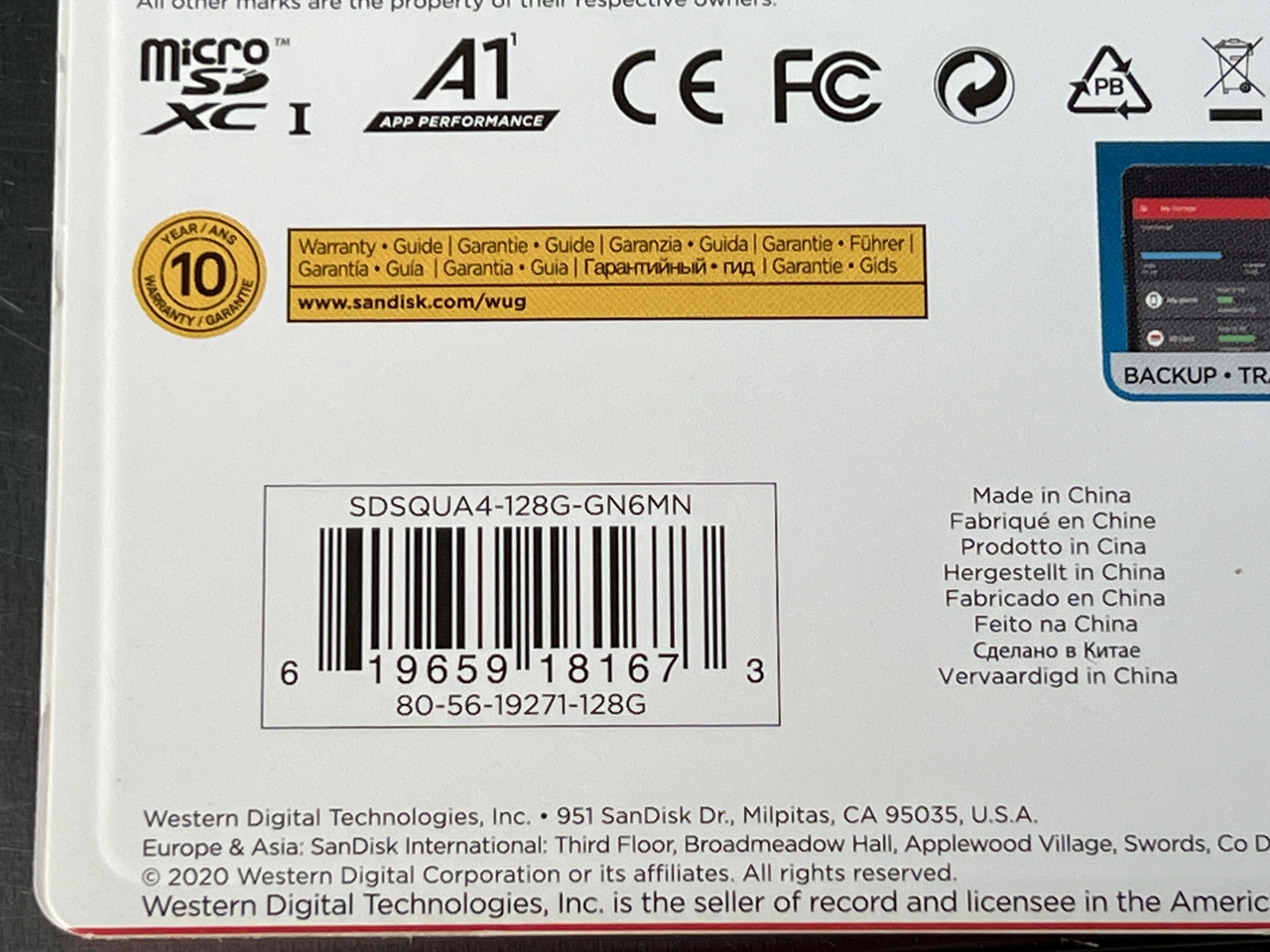
カメラ本体と付属品
左がリアカメラ、右がフロントカメラです。

背面。リアカメラの映像もフロントカメラの液晶で確認可能です。

本体の付属品。右側のケーブルを使ってフロントカメラとリアカメラを接続します。リアカメラへの給電もこのケーブル経由で行われます。真ん中のケーブルはシガーソケット接続用の電源ケーブルで今回は使用しません。右上にある緑色と黄色のシートがカメラを車体に取り付ける両面テープですが、一度貼り付けると再使用や貼り直しができません。オプションとして”HDROP-34TS“が用意されていますが値段が高いです。私はリアカメラの位置変更で貼り直しが発生したのですが、安価に購入できる3Mの透明両面テープ”KTD-12“を使用して二列貼った後、縁をカットして使用しました。

オプションの駐車監視・直接配線コード
駐車監視・直接配線コード”HDROP-14”の付属品。今回はエレクトロタップは使用せず、赤と黄色のケーブル先端にギボシ端子のオスを取り付けます。今回はZDR035とセット購入しましたが、もちろん単品でも購入可能です。
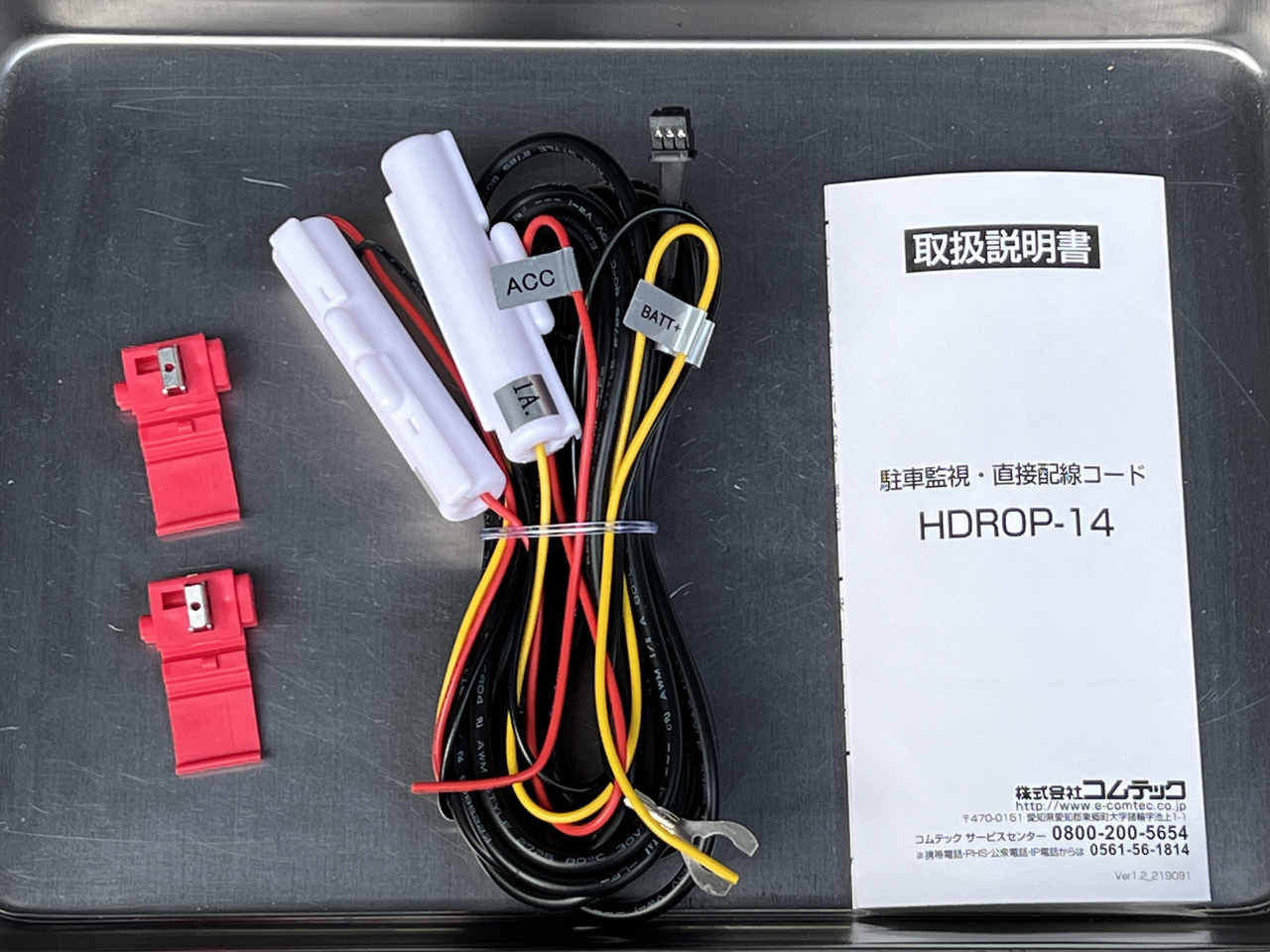
カメラ本体の取り付け
取り付け作業はリアカメラから行っています。リアガラス中央の一番上に設置。

角度は少し下向きにセット。

配線の取り回し
配線止め金具を使い、配線をリアガラスのゴム枠に沿わせています。ゴムのベタつきが出ていたのでパーツクリーナーで表面を脱脂する必要がありました。配線はここから、リアスピーカー横→リアシート背もたれ左端→シート下の鉄板の穴→リア足元カーペット下→ドア下付近カーペット下→ダッシュボード内まで引っ張ってきています。リアシートは座面部分を手前から奥に押しながら上げるだけで簡単に外れます。最初は天井裏を通そうと考えたのですが、内張りの中にある吸音材が劣化してボロボロと大量に落ちてくるのと、内張りの生地に少しでも力をかけると伸びてしまい、垂れた状態になりそうだったのでやめておきました。

ETCのアンテナやTVアンテナもあるのでごちゃごちゃしていますが、フロントガラスの配線も同じようにゴム枠に沿わせています。フロント周りへの配線はダッシュパネルとエバポレーターカバー(ミニマルヤマのシステムダッシュボード)を外して作業しています。ダッシュパネルの外し方はこちらに記載しています。

フロントカメラはミラー左横の上端に設置。カメラのレンズはワイパーの可動範囲内に収まっているので雨天時の使用も問題ありません。ミニのフロントガラスは縦が狭いですが、運転席側からはほぼミラーに隠れるので気になりません。

電源の取り出しとヒューズ
フロントカメラからヒューズボックスへの配線はダッシュパネルの裏を通しました。駐車監視・直接配線コードの”HDRROP-14″からは3本のケーブルが出ています。黄色が常時電源、赤色がACC電源です。今回はそれぞれ10Aのヒューズ電源を使いこちらから取り出しています。ヒューズ電源には方向があるので注意が必要です。逆向きに接続すると、新たに取り出した電流+ヒューズ本来の電流が合算されてヒューズを通ることになるため、ヒューズが切れやすくなります。こちらに写っているヒューズ電源は右側から電気が流れるのでこちらは正しい挿し方です。車種によっては、ヒューズ位置によって電流の流れる方向が違う場合がありましたので、テスターで要チェックなポイントだと思います。

ヒューズ電源の方向をチェックする検電テスターはエーモンの安価なモデルを使っています。品番は「A49」。

参考までに、ヒューズボックスカバーの裏にヒューズ位置が記載されています。私のローバーミニは国内の1999年式SPI(Single Point Injection)です。常時電源として接続しているのが”C4″で、ユーザマニュアルを参照マークとなっており、室内灯やオーディオデッキに通電している常時電源です。ACC電源として接続しているのが”B4″のAUXになり、オーディオデッキに接続されています。

こちらはユーザマニュアルのヒューズに関する項目です。右側のページにはヒューズで使用される用途が記載されています。左側のページに記載されているヒューズのアンペア数は間違っているのでご注意ください。
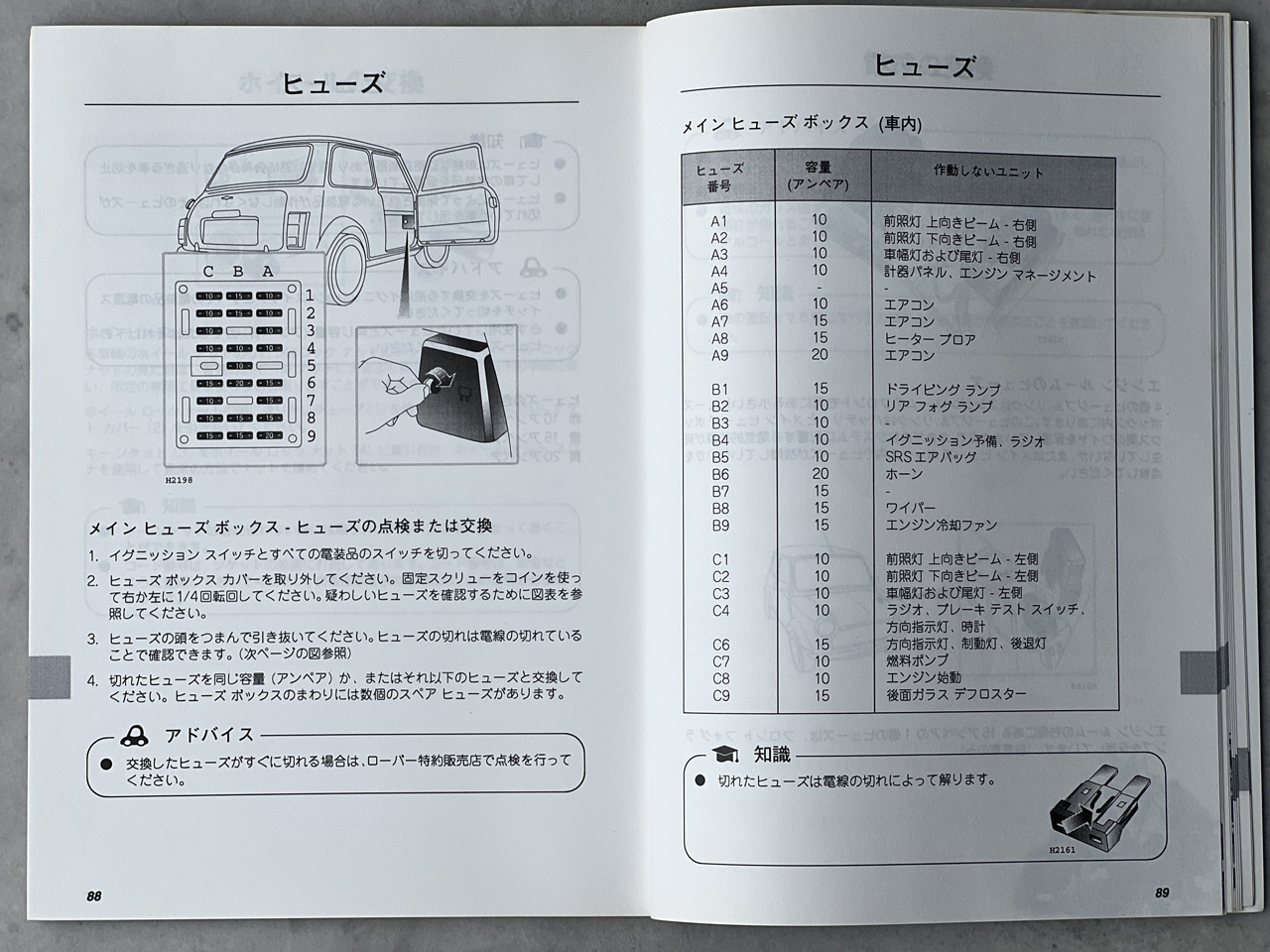
ワイヤーストリッパーと電工ペンチ
駐車監視・直接配線コードの赤(ACC電源)と黄(常時電源)にギボシをカシメて取り付けます。いつも使用しているホーザンのワイヤーストリッパーP-968です。バイクや車でカスタムで太い配線(~2.0sqなど)も考慮するのであれば中太線用のP-968が適用範囲が広くおすすめです。

電工ペンチ(圧着工具)はエーモンの1452(4960)を使っています。ノーブランドの安い圧着工具は正しく圧着できない経験がありますが、エーモンの1452(4960)は安価で精度は問題ありません。
※4960と1452の違いはパッケージ。1452と3500の違いは柄部の色。

細い配線をカシメるコツ
今回の配線コードはAWG22(0.3sq)なのでかなり細い線になります。圧着にコツがありますので私のやり方を記載します。
①最初に忘れずにスリーブを配線の内側に入れておきます。ストリッパーやカッターを使い、少し長めに残して配線の被覆部分に切れ込みを入れます。

②被覆を外側にゆっくり引っ張り、芯線部分を1cm程度引き出します。強く引っ張るとスッポ抜けてしまうので注意して下さい。

③芯線部分をよじって強度を出します。あまり強くよじるとより線が切れてしまうので注意して下さい。

④中心部分で折り曲げます。

⑤折り曲げた状態でギボシの芯線カシメ部に挿入します。芯線部分が二重になることで引き抜きに対する強度が上がります。

⑥エーモンの圧着ペンチで一番小さい箇所(0.5~0.75sq刻印)で圧着します。

⑦次に被覆側を3.0sq刻印の箇所で圧着し、必要に応じて1.25-2.0sqの箇所でも圧着します。ここでも被覆部分が二重になることで引き抜きに対する強度が上がります。

⑧本線側を傷つけないよう、はみ出した配線をニッパー等でカットします。

⑨最後にスリーブを下側から通して完成です。

黒のアース線(クワ端子)はダッシュパネル下から出ているボルトに共締めしています。

本体の設定変更
デフォルトでは保存した動画に録画日時が記録されない設定になっていますので、記録されるように変更しました。
・メインメニュー -> 機能設定 -> タイムスタンプ設定 -> ON
Gセンサーのデフォルト設定はかなりセンシティブだと思います。道路の凹凸ですぐに誤検知してしまいますので、走行時の衝撃感度設定関連を以下に変更しました。1.0Gでも誤検知してしまうことがありますが、無効にはしたくないのでここは妥協しています。
・メインメニュー -> 機能設定 -> G センサー -> 前後/左右/上下 全て1.0G(最大)に変更
駐車監視設定はデフォルト無効になっています。バッテリー消費への影響を考え、衝撃があった時のみ録画する設定に変更しました。駐車監視録画時間はデフォルト30分しか監視対象とならないため、常時ONに変更しています。常時ONといっても衝撃を検知したらそのままずっと録画するわけでは無く、録画が行われるのは衝撃イベントが発生した時の60秒のみなので、バッテリーへの影響も最小限です。駐車監視衝撃感度はデフォルト0.08Gでは感度が良すぎ、周りの車がドアを閉める音やマフラーの音が大きめな車が通ると反応していましたので、感度を一段づつ下げて誤検知しないレベルに変更しています。感度が良すぎると頻繁に録画をチェックするはめになるので、それよりは「小さな衝撃検知は諦めた方が運用が楽」と判断しました。この感度設定は駐車環境によってかなり変わるとは思います。駐車監視録画停止電圧はデフォルト12.2Vですが、最近はほとんど乗っていないので、ある程度電圧が低下しても動作するように下げておきました。
・メインメニュー -> 駐車監視設定 -> 駐車監視モード -> ON
・メインメニュー -> 駐車監視設定 -> 駐車監視録画方式 -> 衝撃クイック録画
・メインメニュー -> 駐車監視設定 -> 駐車監視衝撃感度 -> 0.20G
・メインメニュー -> 駐車監視設定 -> 駐車監視録画時間 ->常時 ON
・メインメニュー -> 駐車監視設定 -> 駐車監視録画停止電圧 -> 12.0V
自宅に停めている時は監視せず、外出時に一時的に常時駐車監視したい場合は「ワンタイム駐車監視モード」が使えます。以下の設定を行い、外出先で駐車後にフロントカメラ左側の下段にある”かんたんスイッチ”を長押しすれば都度録画が可能です。再び乗車してキーをONにし、ドラレコ本体に電源が入れば、それ以降は自動で駐車監視録画が発動しません。
・メインメニュー -> 駐車監視設定 -> 駐車監視モード -> OFF
・メインメニュー -> 駐車監視設定 -> 駐車監視録画方式 -> 常時・衝撃録画
・メインメニュー -> 駐車監視設定 -> 駐車監視録画時間 ->常時 ON
2023年2月24日追記
高耐久SDカードを試してみました
ZDR035を別の車輌用に追加購入したので、監視カメラやドラレコ用にリリースされているサンディスク(SanDisk)の高耐久のマイクロSDカードで使ってみることにしました。ハイエンデュランス(High Endurance)というモデルです。安価な海外パッケージ品を購入しています。

最大で連続10,000時間まで録画できるとの記載があります。ハイエンデュランス(High Endulance)は容量モデルによって耐久時間が異なり、256GBだと20,000時間になります。

アダプター付きです。カード本体は白色。耐久性重視のため、読み込み100MB/秒、書き込み40MB/秒と遅めです。

品番は”SDSQQNR-128G-GN6IA”です。
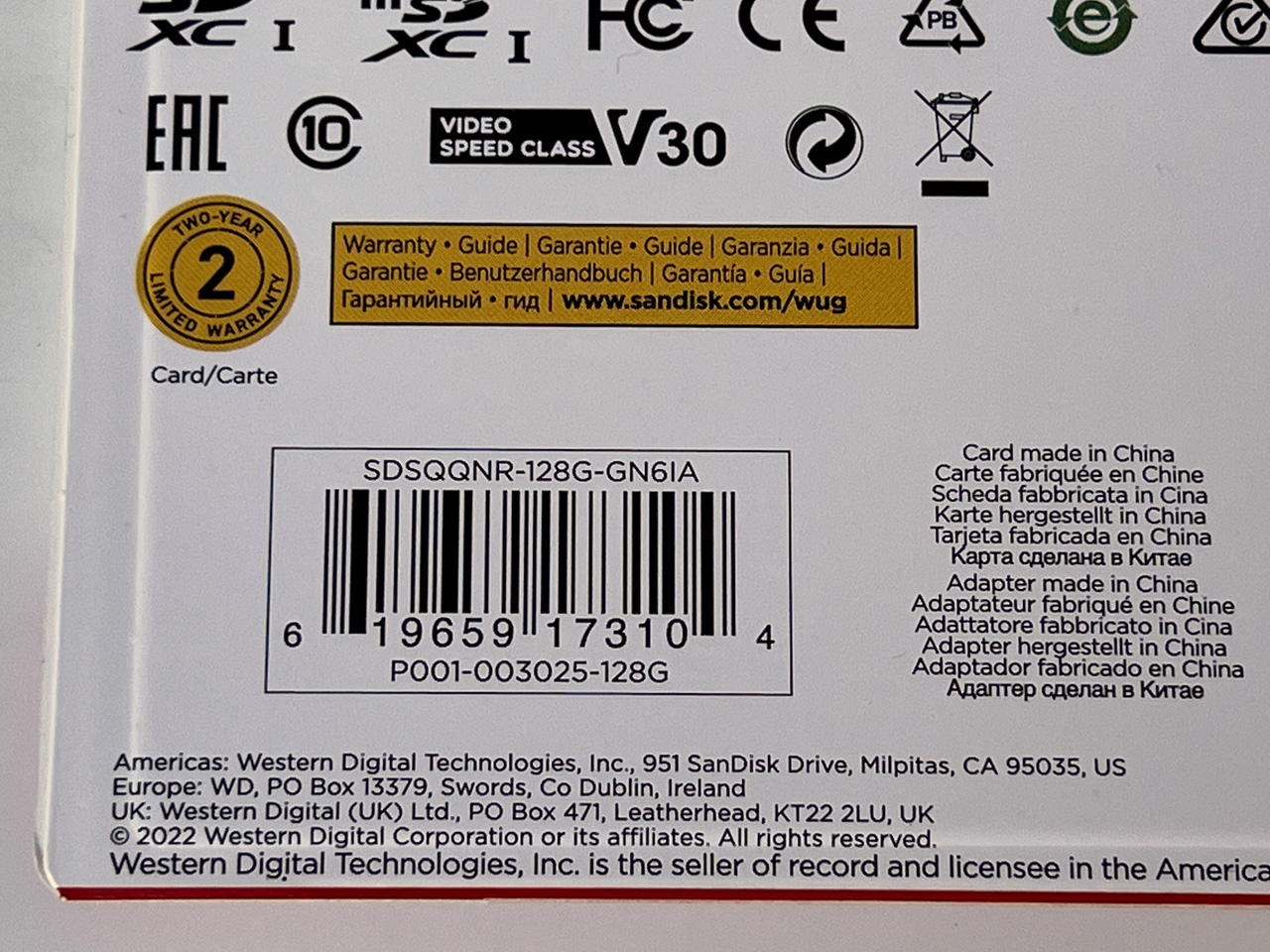
ZDR035で問題なく認識し録画できています。PCVIEWRでの再生も問題ありません。ドラレコや監視カメラ等に使える安価な高耐久SDカード、そしてサンディスク(SanDisk)製なので選択肢として悪くないと思います。
私の駐車監視設定は「衝撃クイック録画」なのでイベントが発生した時のみ録画しているのですが、「常時・衝撃録画」に設定している場合はSDカードへの負荷が高いのでより高耐久なモデル、「Max Endurance」を検討に入れるのも良いと思います。128GBの場合、High Enduranceの10,000時間から60,000時間に向上しています。












